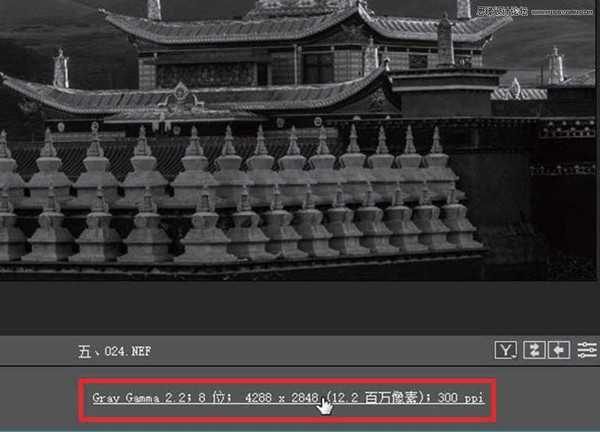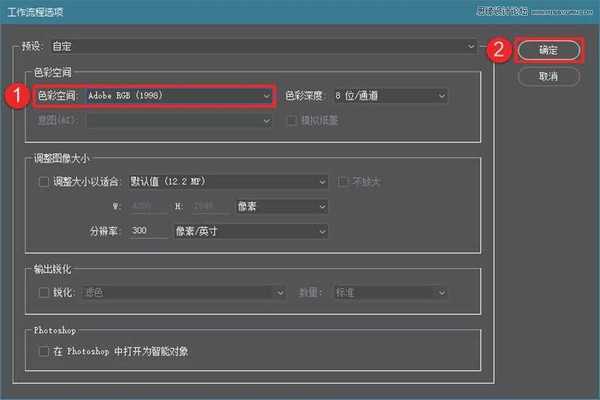制作黑白影像有很多种方法,但是无论哪一种方法,都不可能直接就呈现出最佳的黑白效果,都需要人为的判断、调整,才能够根据色彩的明度关系准确地控制出我们想要的黑白影调。因此,我们说,没有任何一种方法能够直接就把黑白影调调整出最佳状态。下面将会介绍如何在ACR 中制作超高品质的黑白影像。
- 软件名称:
- Adobe Photoshop 8.0 中文完整绿色版
- 软件大小:
- 150.1MB
- 更新时间:
- 2015-11-04立即下载
打开一张照片后,首先,应分析照片的直方图,让影像做到全影调,也就是从暗部到高光全部都有细节分布。摄影大师亚当斯的区域曝光法就是把对影调的控制做到了极致。它针对不同区域的曝光,通过对后期药水温度的控制、显影时间的控制做到了对全影调的控制。现在,我们在数码暗房中,或者说在Photoshop 中要做到全影调已经变得十分简单了。
在这一过程中,最重要的不是对工具应用的掌握,而是对影调结构的理解。很多影友会有这样的问题,相机中有直接的黑白功能,使用它来拍摄黑白照片的效果好不好呢?答案是:肯定不好,因为相机无法分辨照片中颜色的亮度关系,它只是搭载了一个滤镜,例如,红色滤镜,它可以减少蓝色光线的通过,使天空颜色更深,但我们拍照时不可能总是拍蓝天,因此,要制作出合适的影调,应该进行人为的调整,根据色彩的亮度关系进行合理的控制。
在ACR 中打开这张照片
首先, 控制照片的细节、暗部、高光的层次,以及整个照片的对比度。在“基本”面板中,调整“阴影”为+99、“ 高光” 为-93、“对比度”为+100、“黑色”为+33,以及“清晰度”为+24。只有把这些参数都控制到位后,再去调整照片的黑白效果才有意义。
接下来,切换到“HSL/ 灰度”面板,进入色彩三要素中利用颜色的明度关系,来分离色彩,并根据照片本身的亮度和需要强调的主体的亮度去合理地控制灰度,例如,要把这张照片转换为黑白影像,首先,要提亮寺庙的金色。由于其他颜色都是次要颜色,因此要将其他颜色的明度都降低,这样才能做到合理的转换。勾选“转换为灰度”复选框,这样照片就被转换为灰度图了。
注意:在ACR 中第一次将照片转换为灰度模式时,一定要将色彩空间也转换一下,因为现在是灰度模式,而在Photoshop 中进行调整的话,曲线是相反的。 单击ACR 窗口最下方的照片相关属性,弹出工作流程选项对话框.
单击ACR 窗口最下方的照片相关属性,弹出“工作流程选项”对话框,设置“色彩空间”为Adobe RGB 模式,最后再单击“确定”按钮即可。这样当之后再需要调整黑白影调时,就会以这种色彩空间作为默认值了。
单击工具栏中的“目标调整工具”按钮 ,然后在画面中的寺庙上单击,并按住鼠标左键向右或向上拖动,来提高亮度;接着,为降低需要弱化或不需要强化的陪体的亮度,利用“目标调整工具”在画面中的背景上单击,并按住鼠标左键向左或向下拖动。
另外,还可以通过手动调整的方法降低次要的颜色,从而突出主体,这样才能有效地控制黑白影调的结构和亮度的呈现。黑白影调的结构最主要就是通过黑、白、灰的搭配来强调主体的层次感。从下图中可以看到,最终将“红色”调整为+14、“橙色”调整为+44、“黄色”调整为+39、“绿色”调整为-58、“浅绿色”调整为-63、“蓝色”调整为-79、“紫色”调整为-52,以及“洋红”调整为-48。
返回“基本”面板,调整“曝光”为+0.05,漂移“色温”为5300、“色调”为+4。色温和色相的漂移实际上是使整张照片的颜色发生改变,但是一旦颜色发生改变,就会影响刚才所做的亮度效果。
单击工具栏中的“调整画笔”按钮 ,在ACR 窗口右侧的“调整画笔”面板中调整“色温”为0、“色调”为0、“曝光”为-0.65、“阴影”为+14,以及“清晰度”为+6,然后在画面中某些过亮的局部区域上涂抹。
返回“基本”面板,继续调整“黑色”为+52。切换到“色调曲线”面板,为将背景中的暗部适当提亮一些,在“参数”选项卡下调整“高光”为-19、“暗调”为+17、“阴影”为-8。在调整过程中,要注意直方图的变化。
上一页12 下一页 阅读全文
免责声明:本站资源来自互联网收集,仅供用于学习和交流,请遵循相关法律法规,本站一切资源不代表本站立场,如有侵权、后门、不妥请联系本站删除!
稳了!魔兽国服回归的3条重磅消息!官宣时间再确认!
昨天有一位朋友在大神群里分享,自己亚服账号被封号之后居然弹出了国服的封号信息对话框。
这里面让他访问的是一个国服的战网网址,com.cn和后面的zh都非常明白地表明这就是国服战网。
而他在复制这个网址并且进行登录之后,确实是网易的网址,也就是我们熟悉的停服之后国服发布的暴雪游戏产品运营到期开放退款的说明。这是一件比较奇怪的事情,因为以前都没有出现这样的情况,现在突然提示跳转到国服战网的网址,是不是说明了简体中文客户端已经开始进行更新了呢?
更新日志
- 凤飞飞《我们的主题曲》飞跃制作[正版原抓WAV+CUE]
- 刘嘉亮《亮情歌2》[WAV+CUE][1G]
- 红馆40·谭咏麟《歌者恋歌浓情30年演唱会》3CD[低速原抓WAV+CUE][1.8G]
- 刘纬武《睡眠宝宝竖琴童谣 吉卜力工作室 白噪音安抚》[320K/MP3][193.25MB]
- 【轻音乐】曼托凡尼乐团《精选辑》2CD.1998[FLAC+CUE整轨]
- 邝美云《心中有爱》1989年香港DMIJP版1MTO东芝首版[WAV+CUE]
- 群星《情叹-发烧女声DSD》天籁女声发烧碟[WAV+CUE]
- 刘纬武《睡眠宝宝竖琴童谣 吉卜力工作室 白噪音安抚》[FLAC/分轨][748.03MB]
- 理想混蛋《Origin Sessions》[320K/MP3][37.47MB]
- 公馆青少年《我其实一点都不酷》[320K/MP3][78.78MB]
- 群星《情叹-发烧男声DSD》最值得珍藏的完美男声[WAV+CUE]
- 群星《国韵飘香·贵妃醉酒HQCD黑胶王》2CD[WAV]
- 卫兰《DAUGHTER》【低速原抓WAV+CUE】
- 公馆青少年《我其实一点都不酷》[FLAC/分轨][398.22MB]
- ZWEI《迟暮的花 (Explicit)》[320K/MP3][57.16MB]